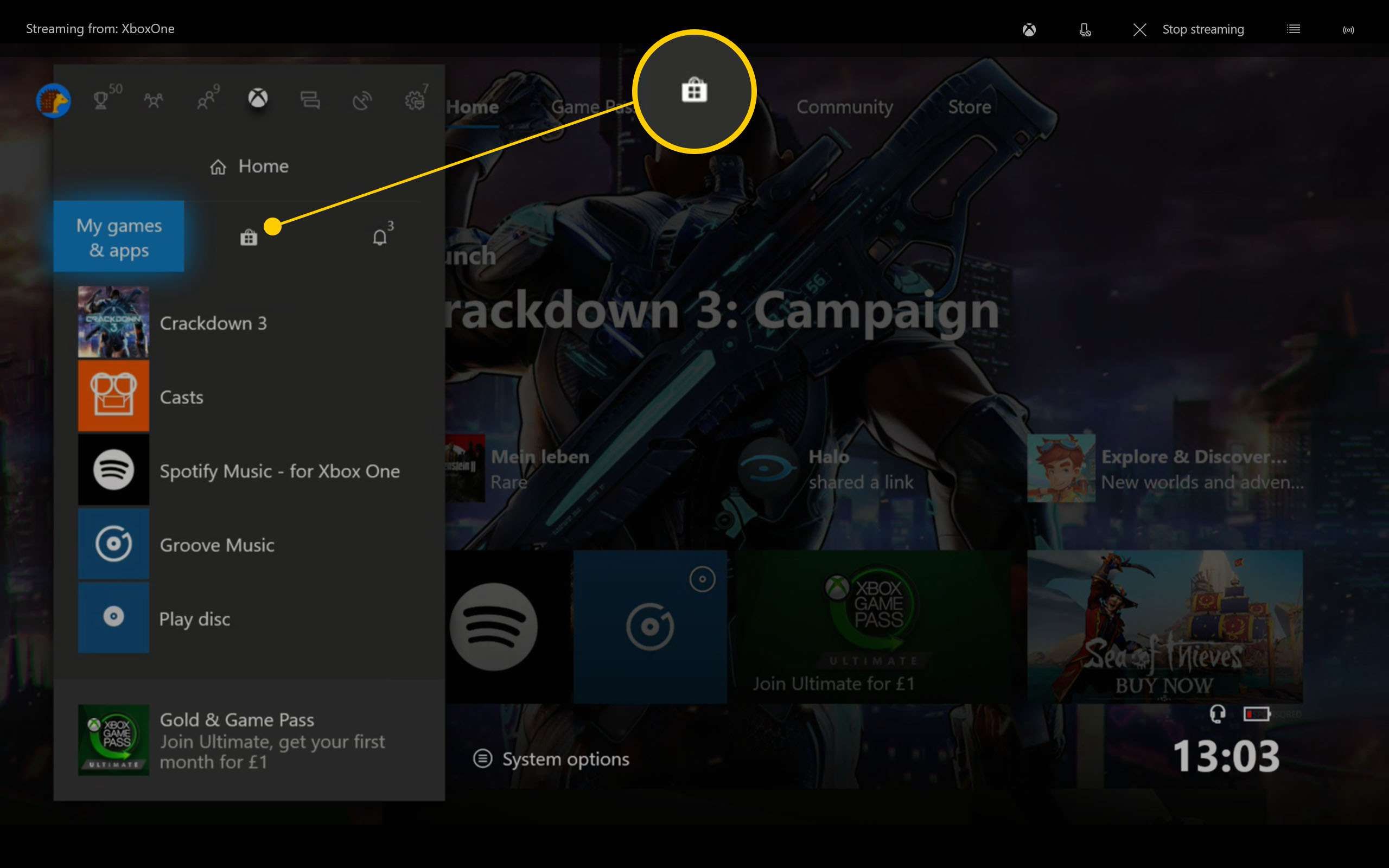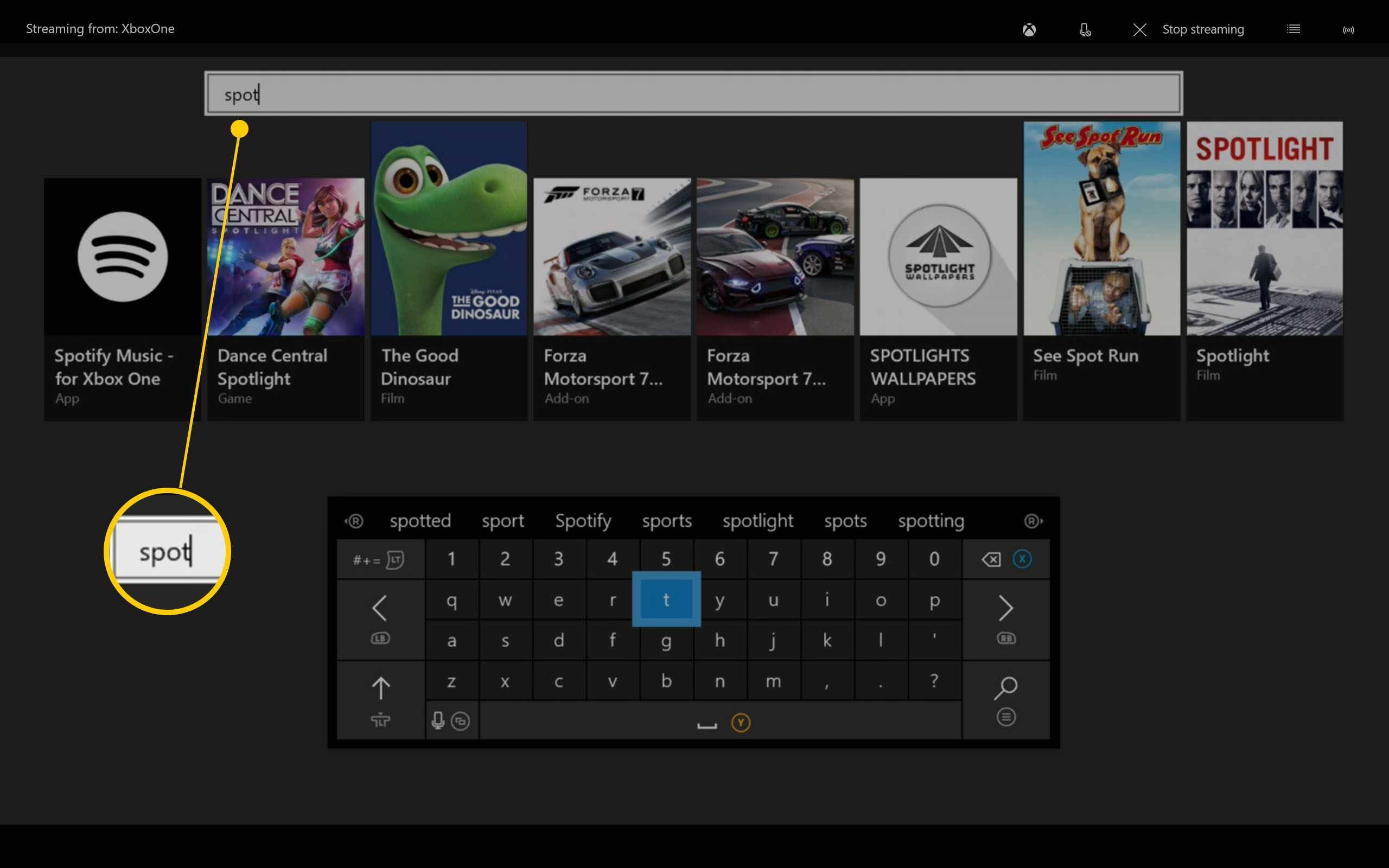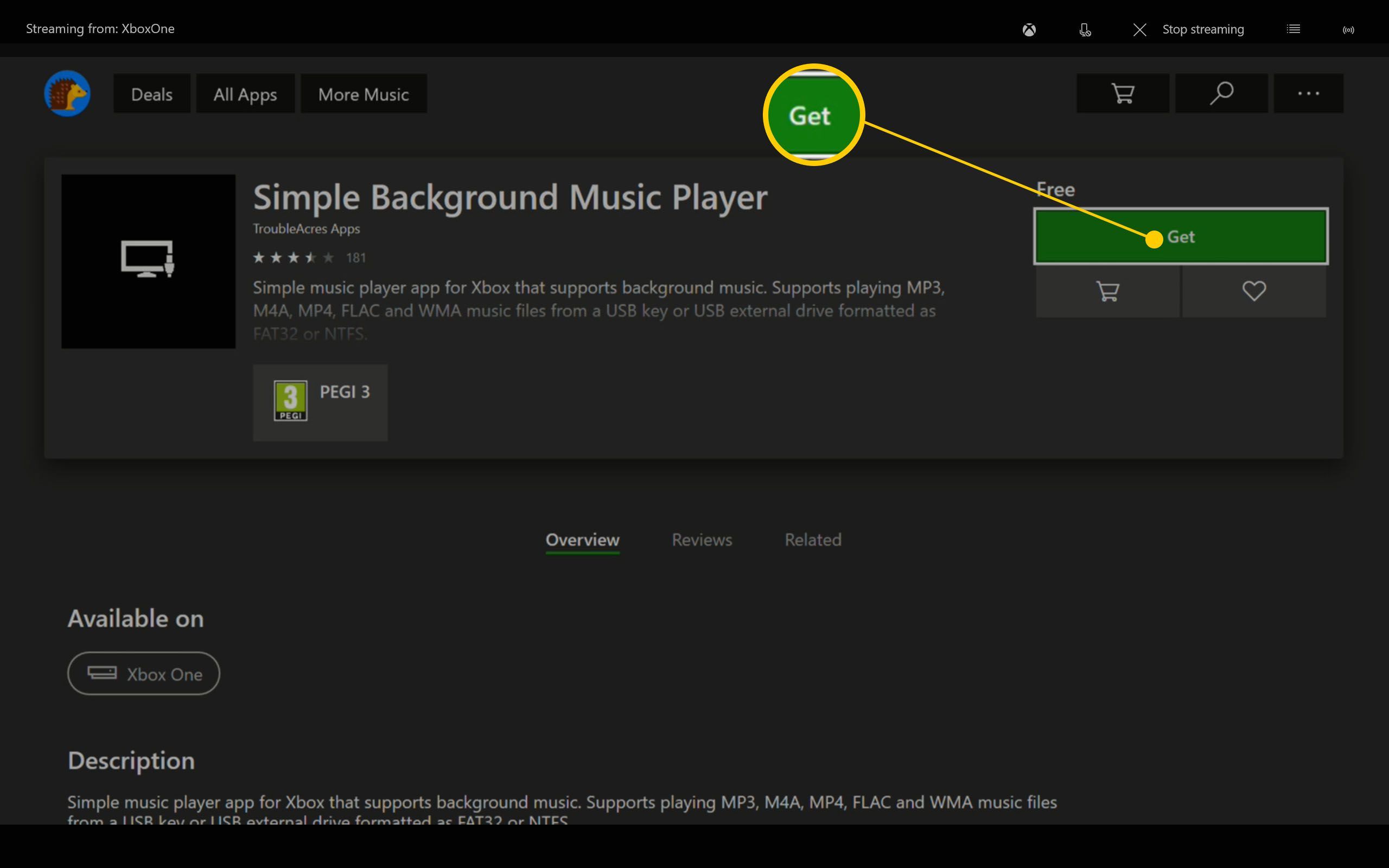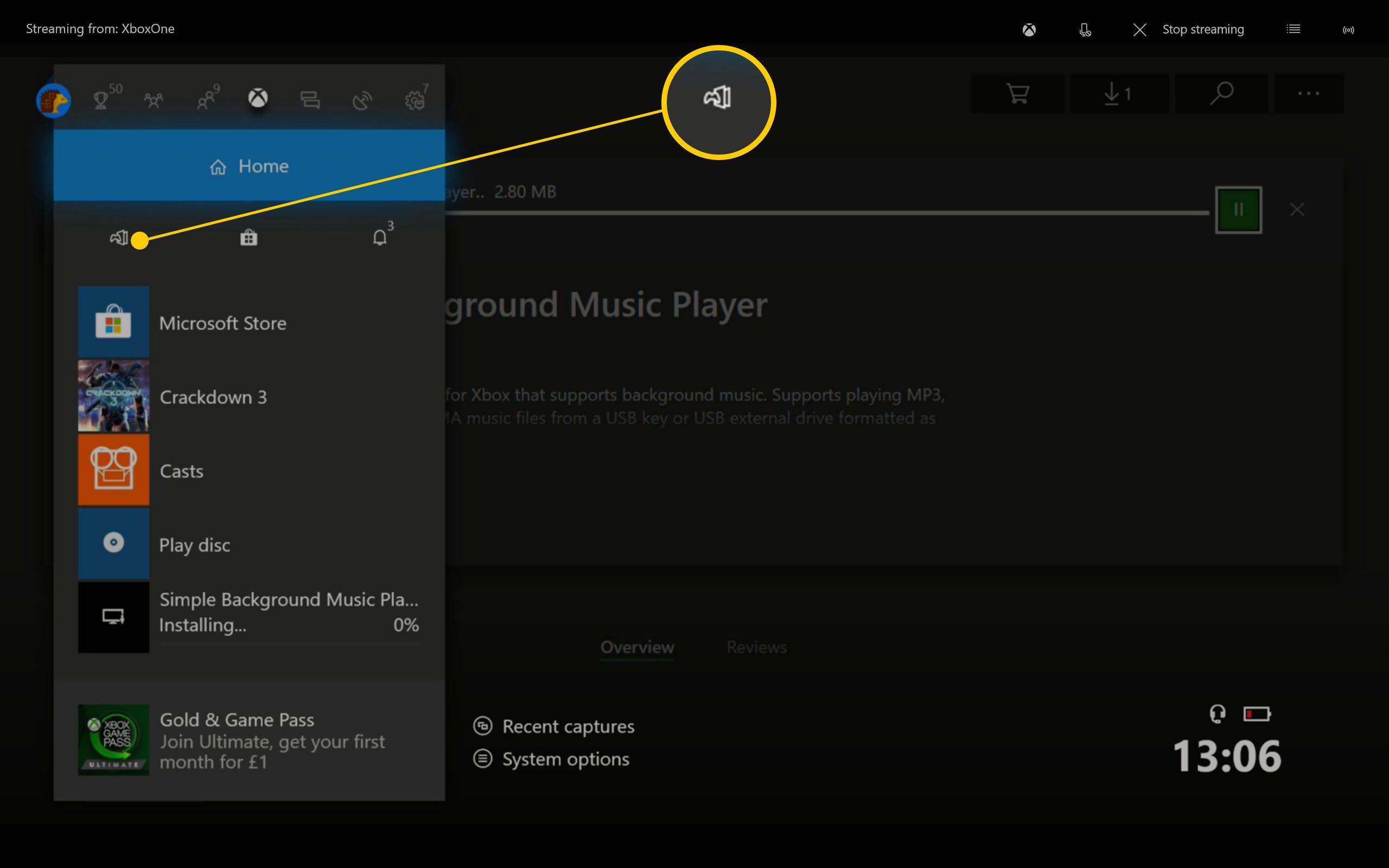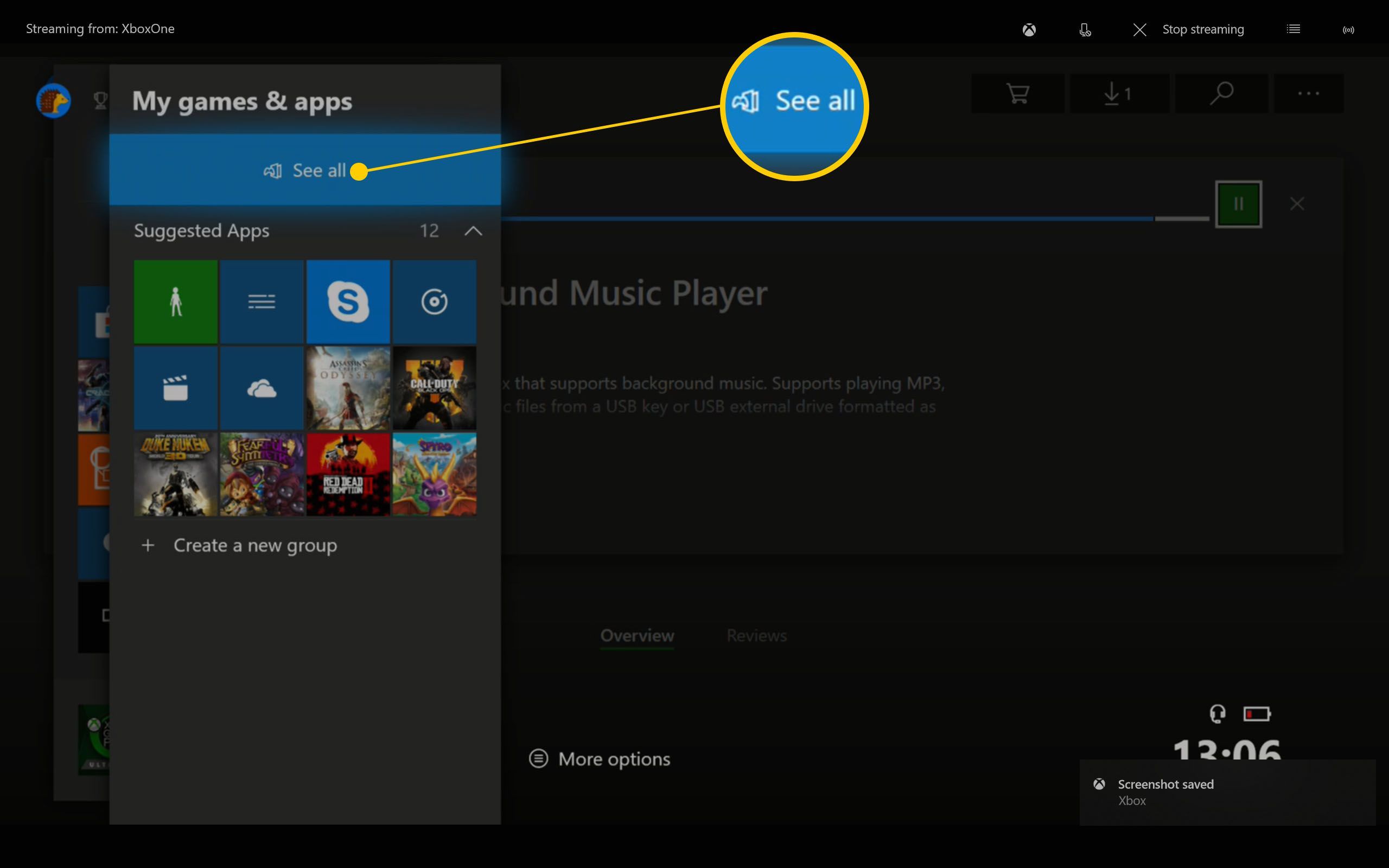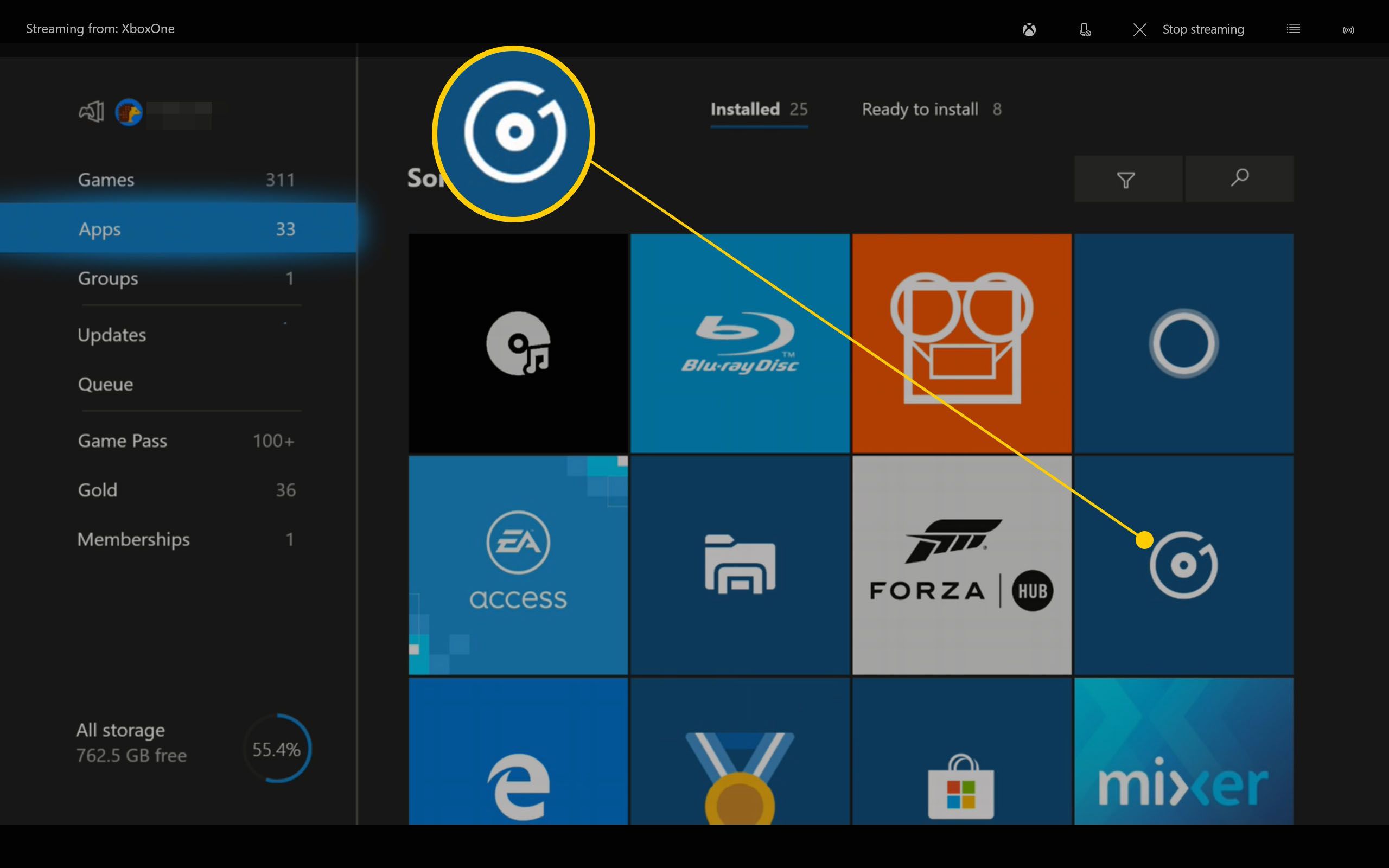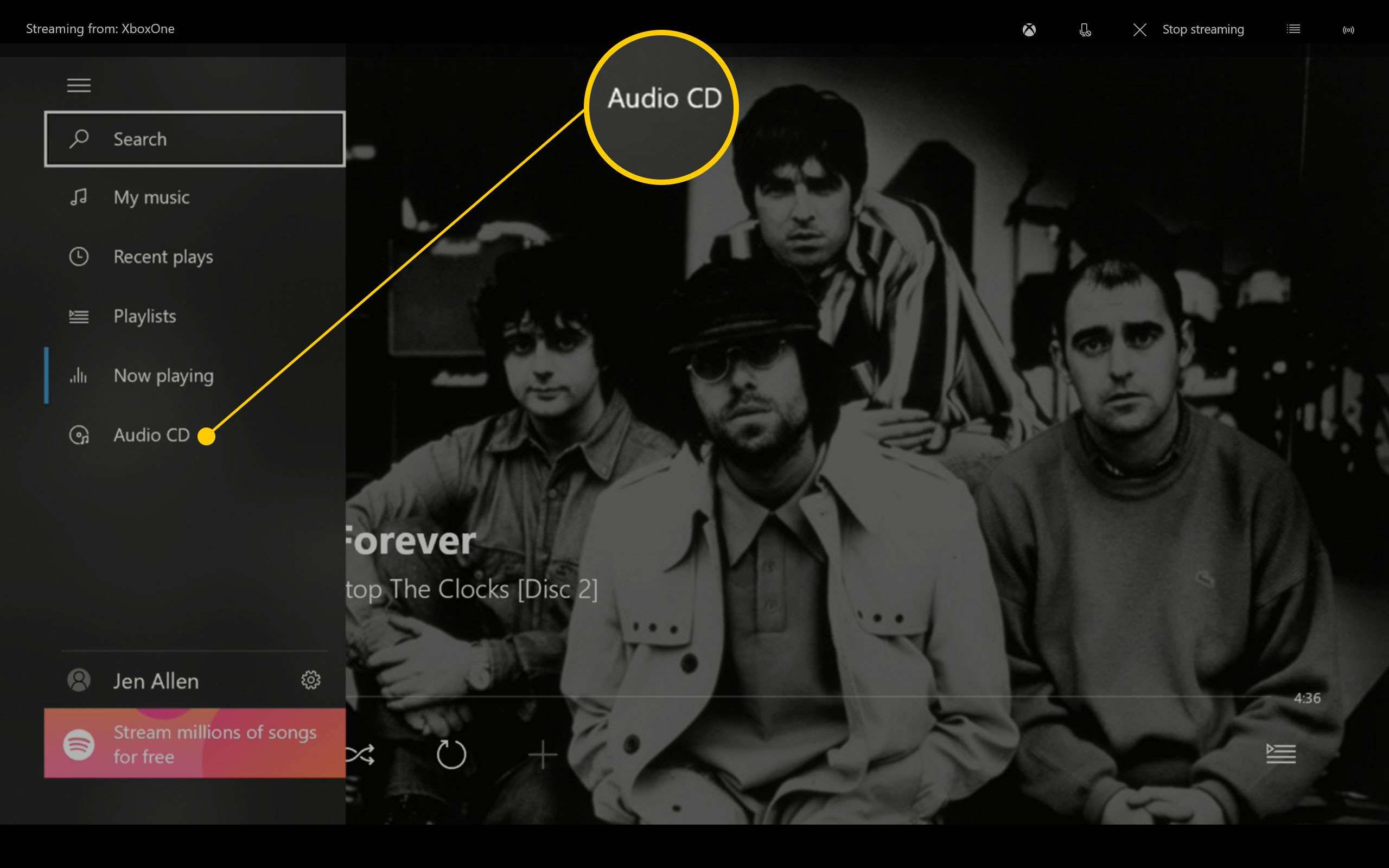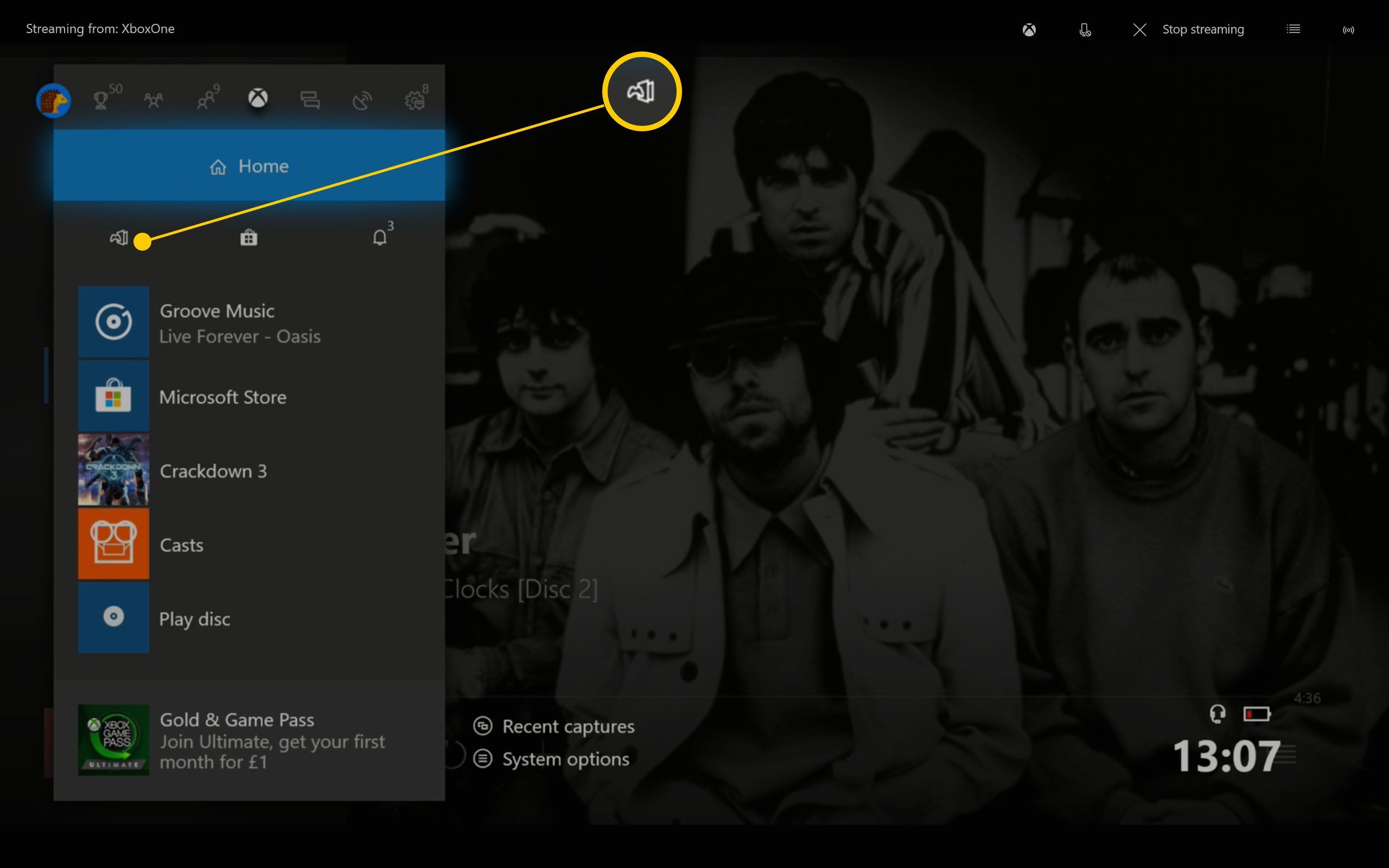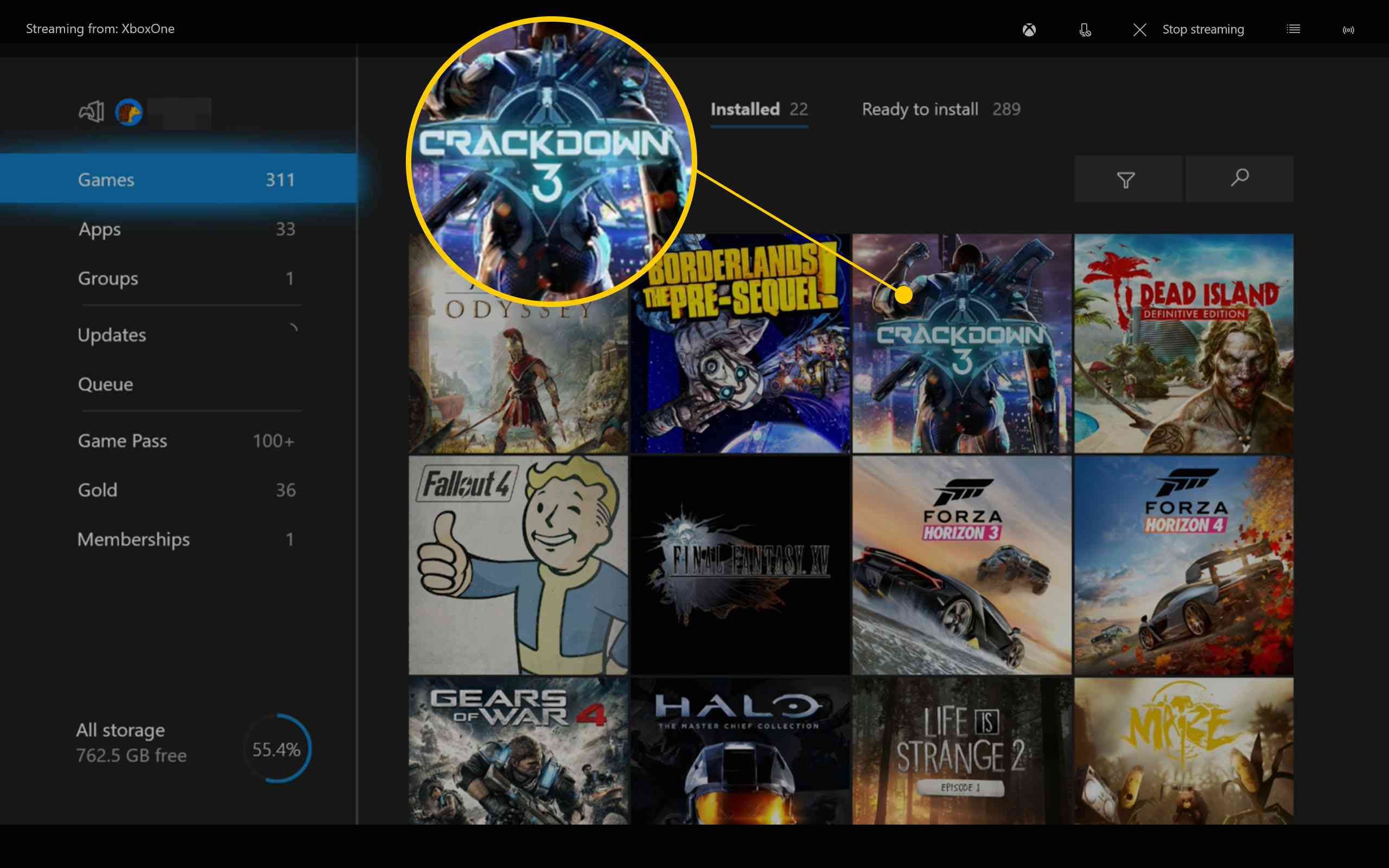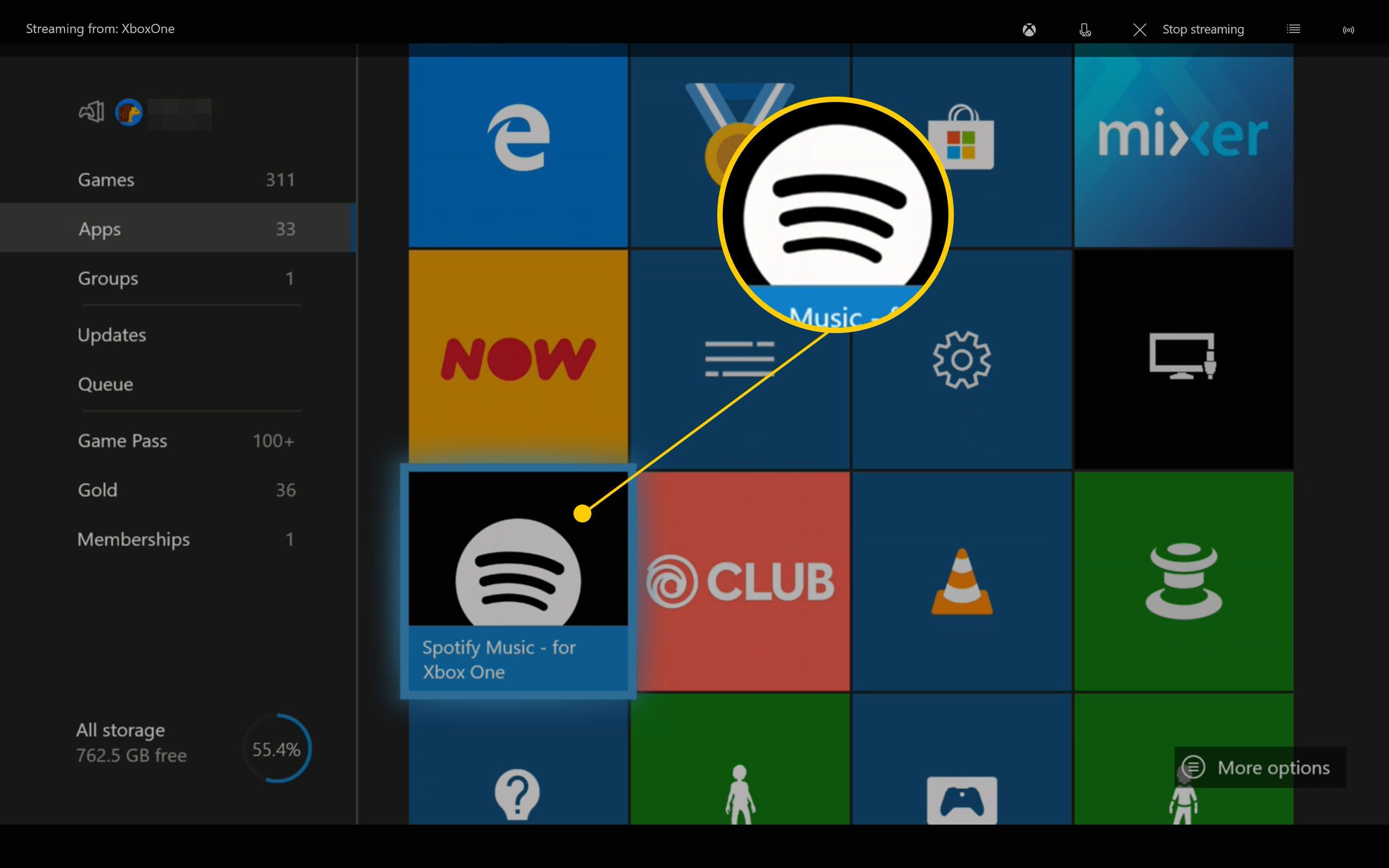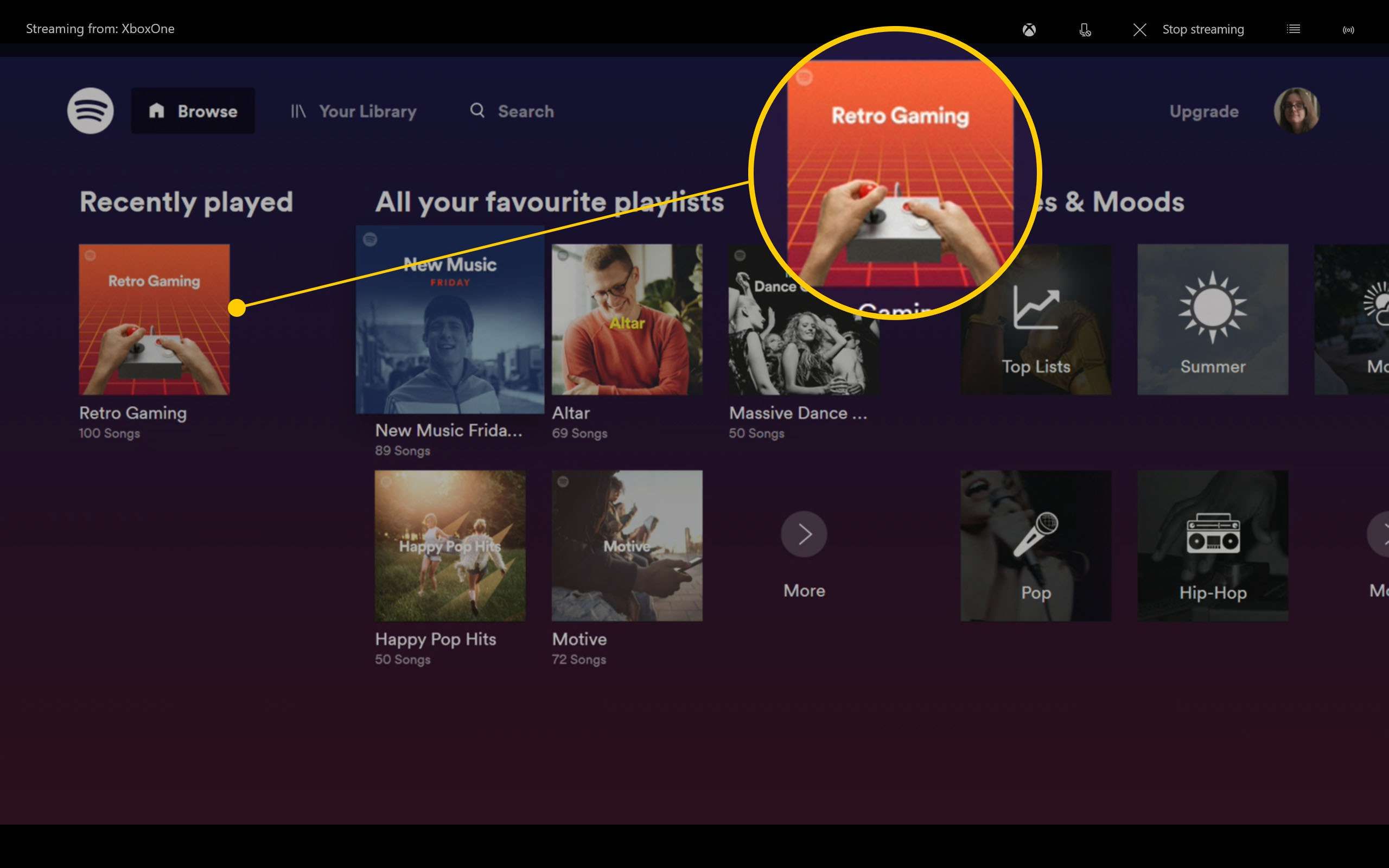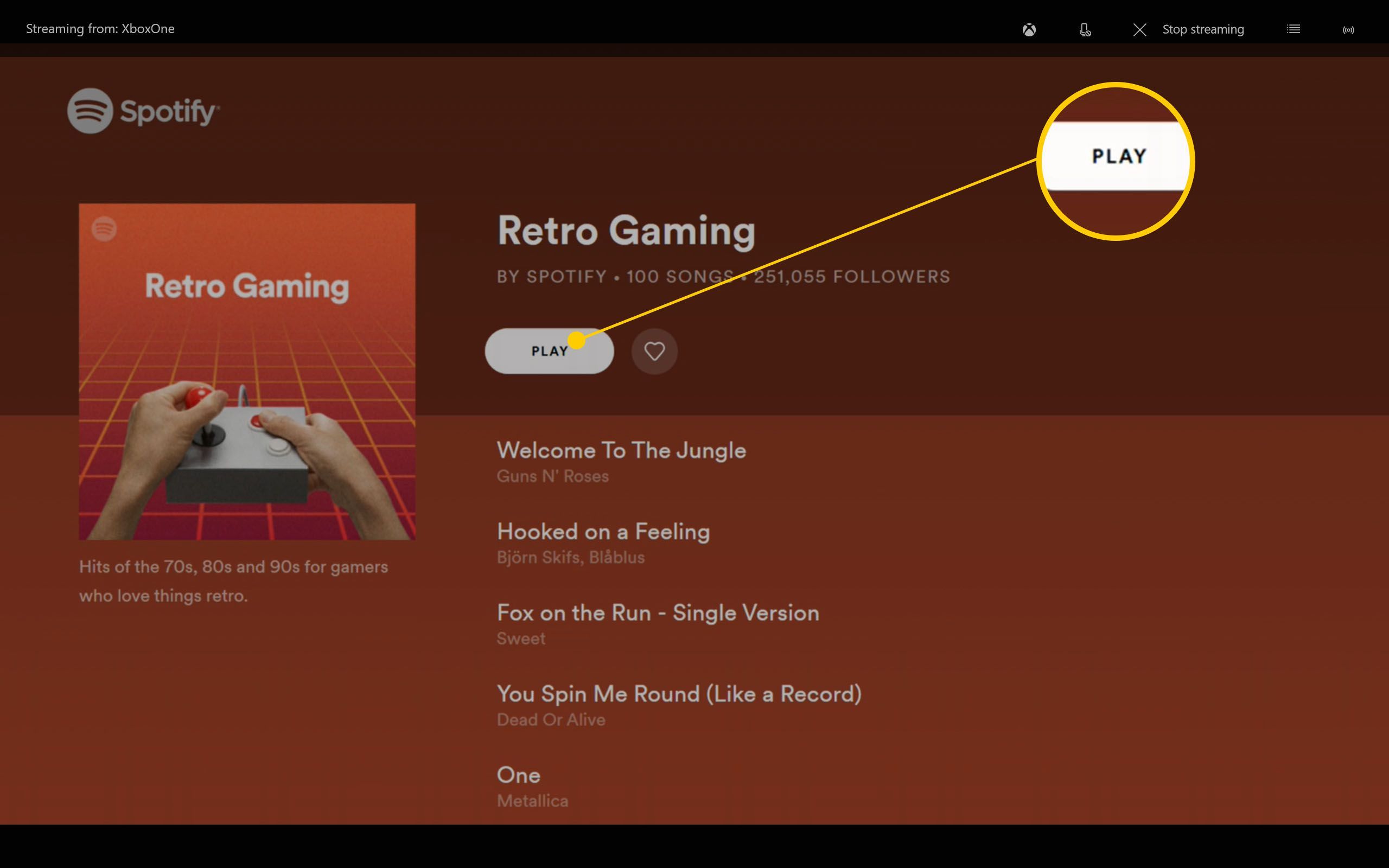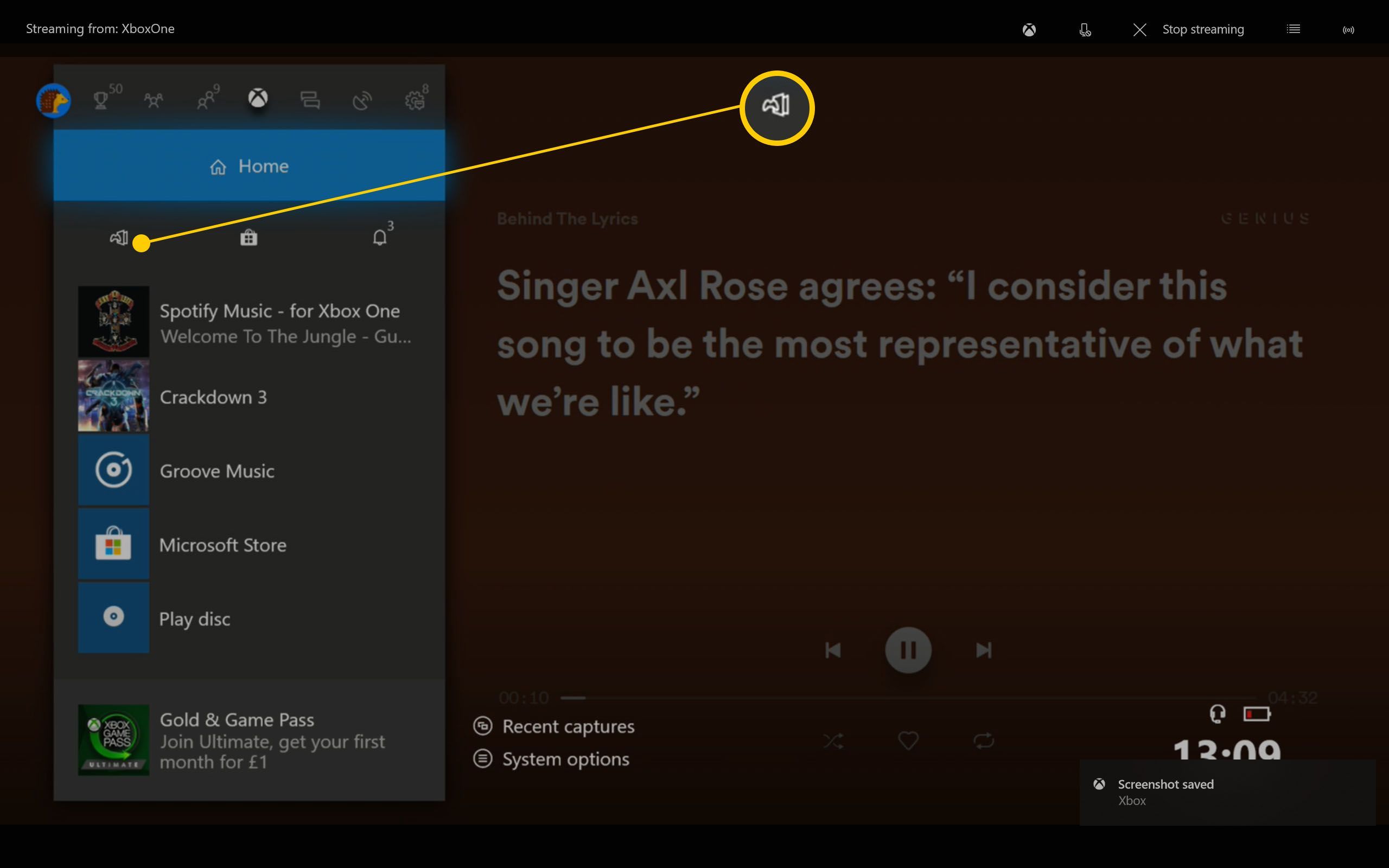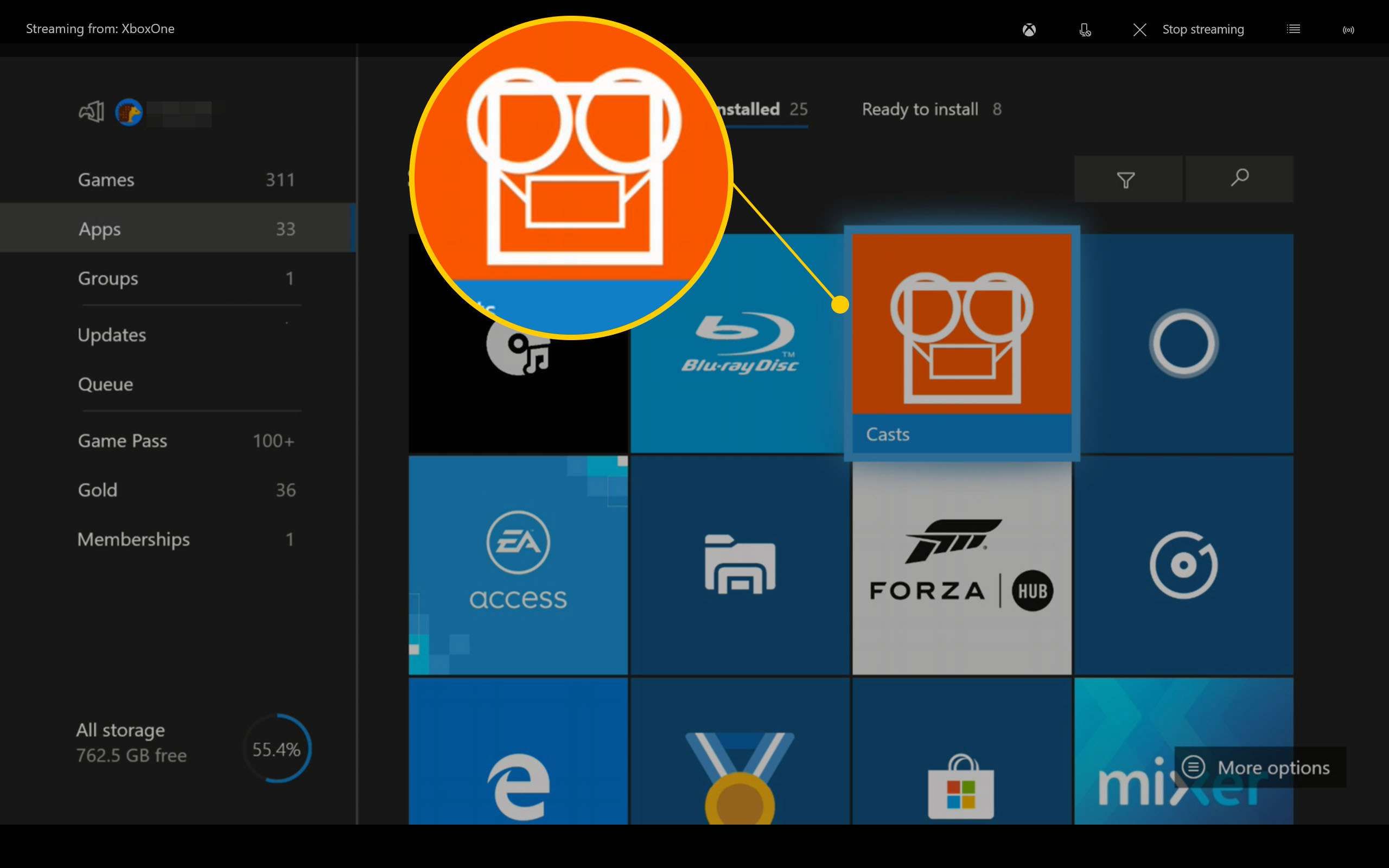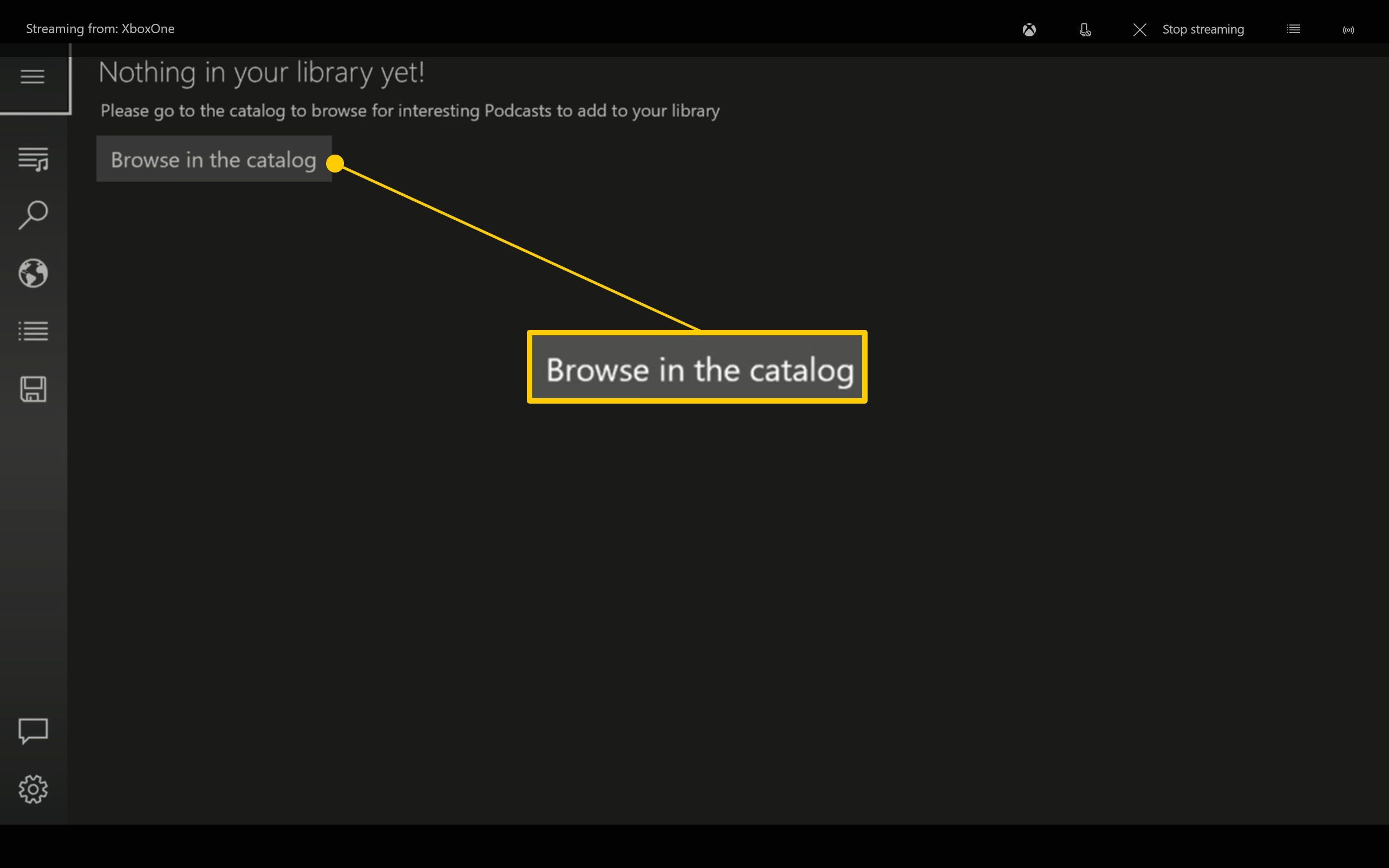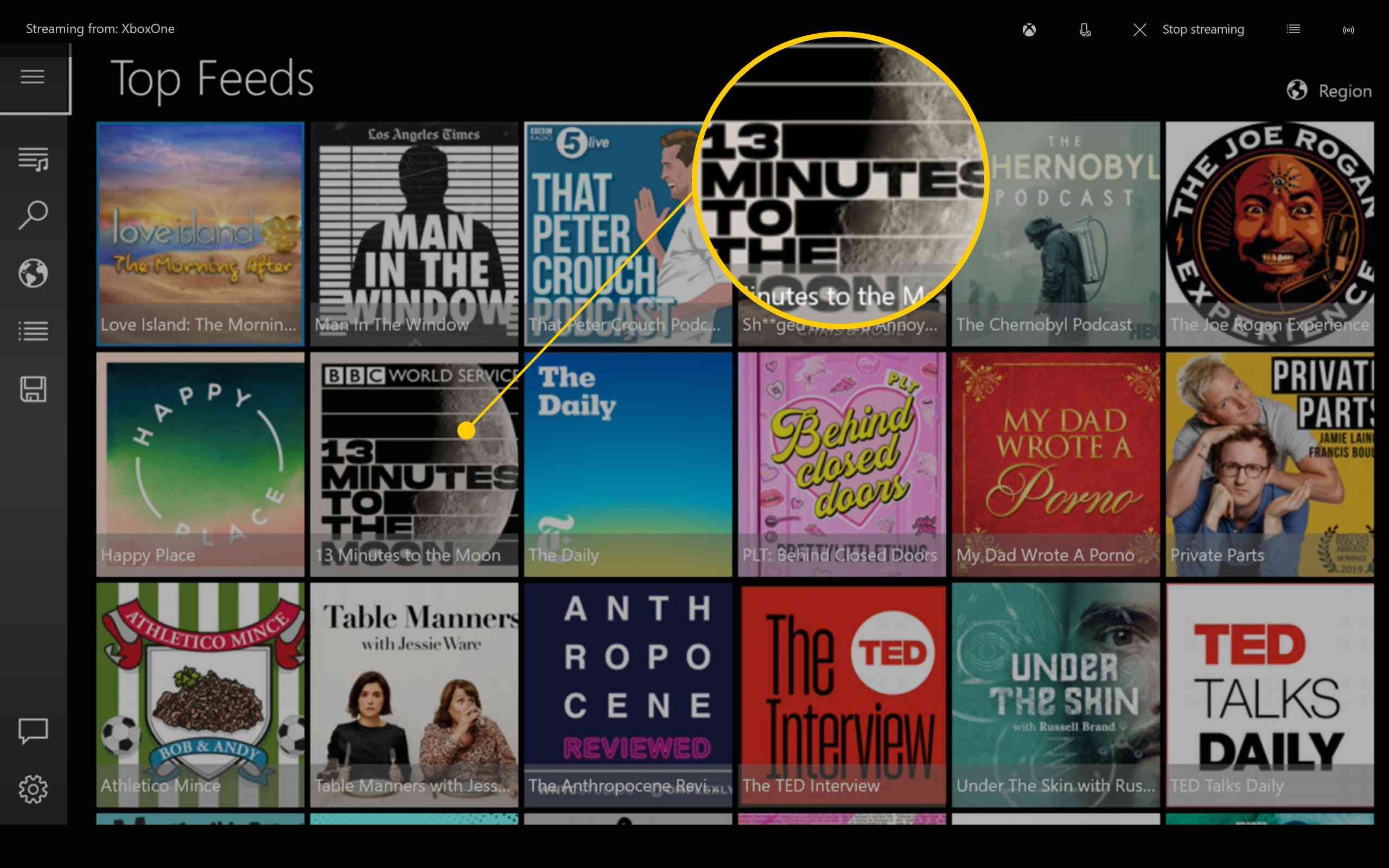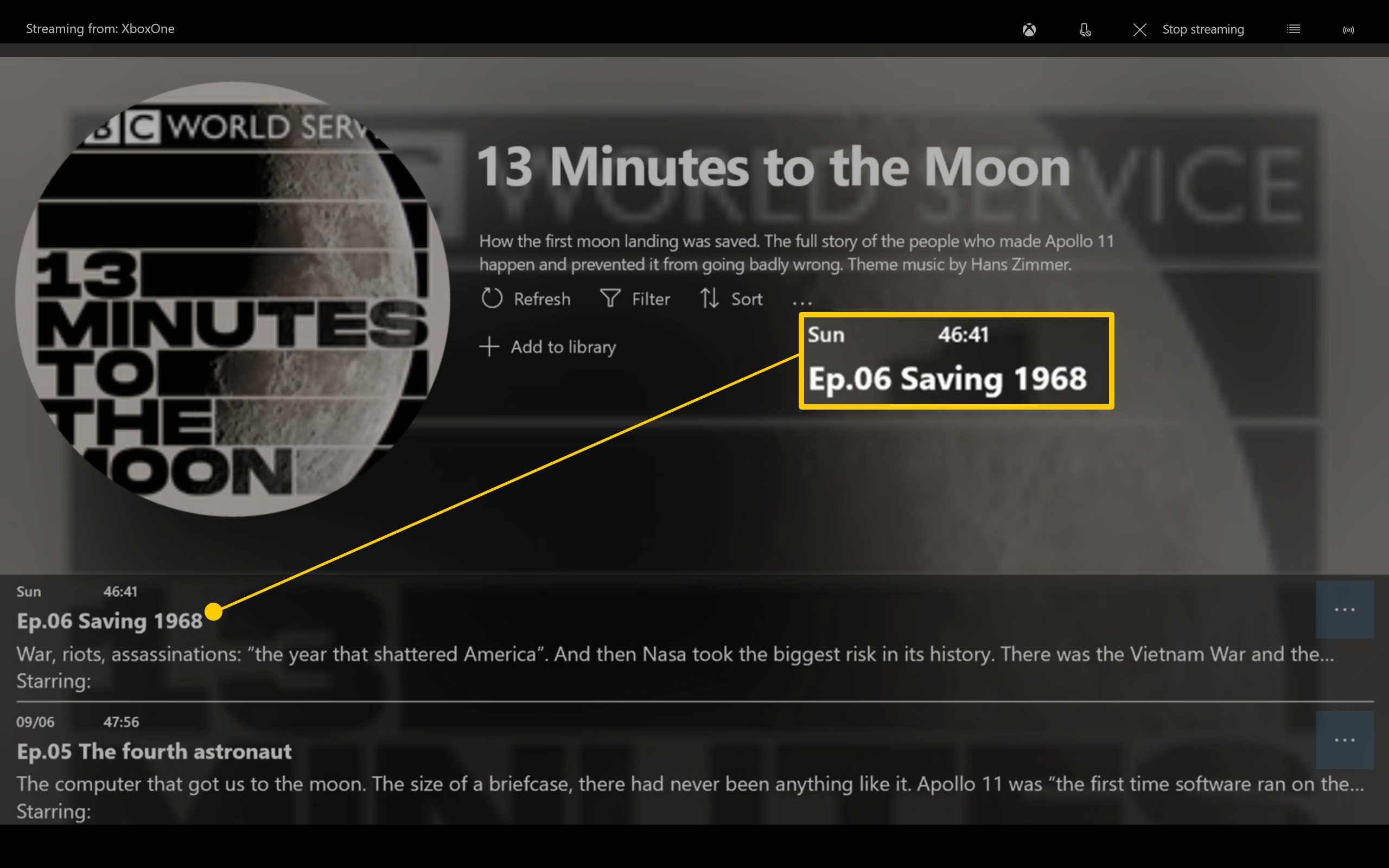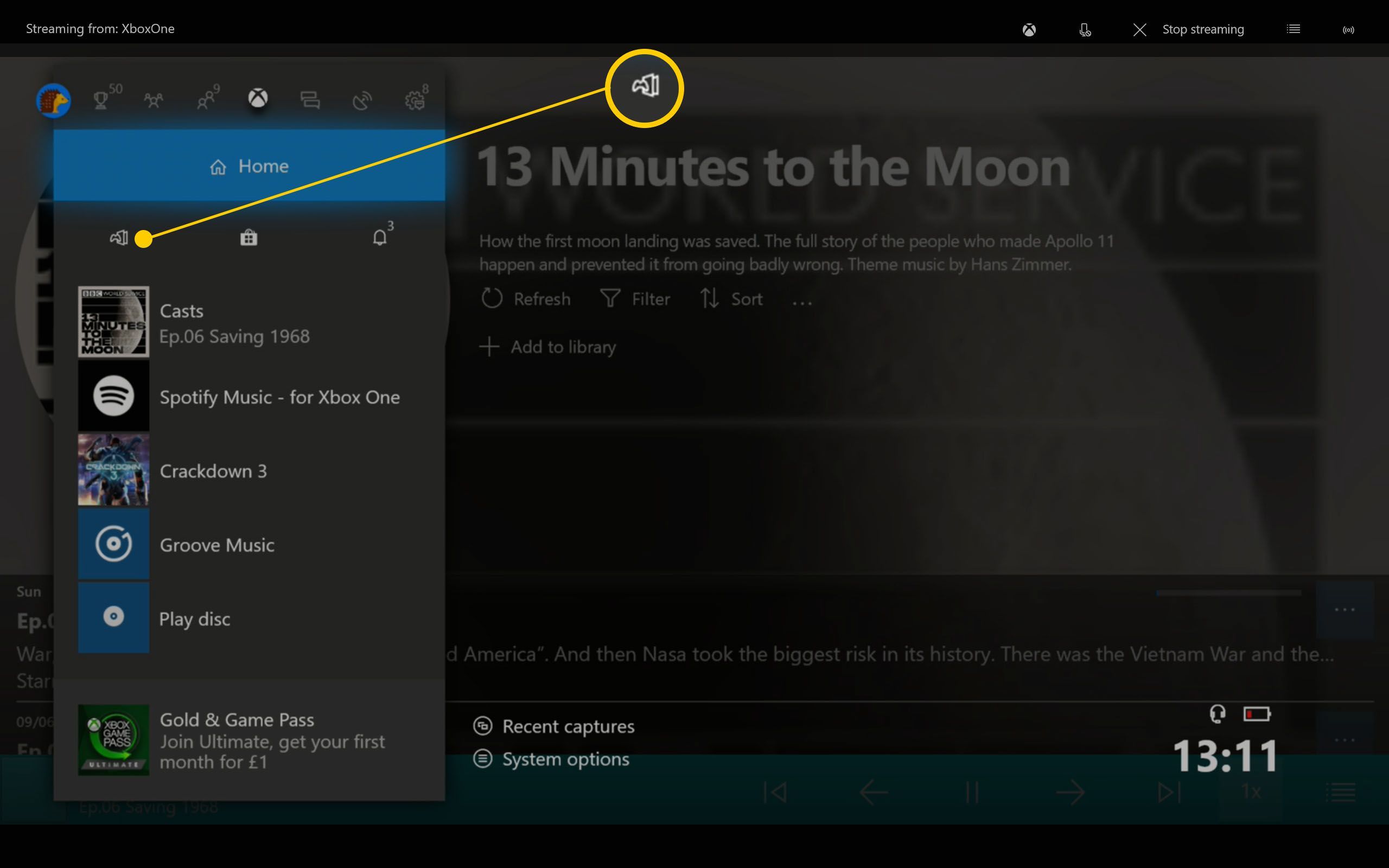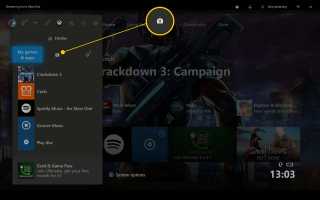Содержание
Во многих играх есть отличные звуковые дорожки, сопровождающие действие, но иногда вы хотите слушать свою музыку в фоновом режиме во время игры. К счастью, у Xbox One есть несколько разных способов, позволяющих воспроизводить музыку в фоновом режиме, в то время как вы продолжаете выполнять другие действия на консоли.
Ниже описано, как настроить проигрыватель фоновой музыки на Xbox One, и посмотреть, какие приложения поддерживают службу.
Какие приложения и сервисы совместимы?
Вместо того, чтобы иметь выделенный проигрыватель мультимедиа Xbox One, в Xbox One есть магазин, который предоставляет множество приложений и услуг для загрузки на ваш вкус.
Вы можете загружать приложения, такие как Groove Music, Pandora, Spotify, VLC, а также Casts для ваших потребностей в прослушивании подкастов.
Какое приложение вы хотите использовать, в основном зависит от того, что вы используете в другом месте, и что вы хотите сделать.
Ниже приведены некоторые из самых простых способов воспроизведения музыки через Xbox One и как загрузить соответствующие приложения на консоль.
Как загрузить приложения на Xbox One
Во всех случаях вам необходимо загрузить приложение, прежде чем вы сможете его использовать. Вот как это сделать.
Коснитесь светящейся средней кнопки вашего контроллера Xbox One.
Выделите App Store и нажмите чтобы открыть это.

Выберите панель поиска и введите имя приложения с помощью экранной клавиатуры.

Он должен появиться после ввода нескольких клавиш.
Прокрутите до значка приложения и нажмите .

Выберите соответствующий значок приложения, затем выберите Получить скачать и установить приложение.
Как найти приложения после установки
Коснитесь светящейся средней кнопки вашего контроллера Xbox One.
Прокрутите вниз и выберите Мои игры Программы.

Выбрать Увидеть все.

Прокрутите вниз до Программы, и выберите приложение, чтобы открыть его.

Как воспроизвести аудио-CD во время игры с использованием музыки Groove
Ранее сервис потоковой передачи музыки, многие функции Groove Music были прекращены. Тем не менее, это по-прежнему отличный и простой способ воспроизведения аудио-CD в фоновом режиме. Вот как это сделать.
По понятным причинам вам нужно играть в цифровую загрузочную игру, а не в игру, которая требует наличия игрового диска в дисководе Xbox One.
Установите Groove Music из магазина Microsoft.
Вставьте аудио компакт-диск в дисковод Xbox One.
Аудио CD должен воспроизводиться автоматически.

Если он не воспроизводится автоматически, откройте приложение Groove Music и выберите Аудио CD.
Коснитесь светящейся средней кнопки вашего контроллера Xbox One.
Прокрутите вниз и выберите Мои игры Программы.

Выберите игру, в которую хотите поиграть. После короткой паузы игра должна загрузиться, а музыка должна продолжить играть.

Отлично сработано! Теперь вы можете воспроизводить аудио-CD, одновременно играя в игру.
Как играть музыку на Xbox One во время игры с помощью Spotify
Spotify является одним из крупнейших сервисов потоковой передачи музыки, поэтому вам будет приятно узнать, что вы можете использовать его, одновременно играя в игру на Xbox One.
Установите приложение Spotify.

Войдите в сервис с вашими обычными реквизитами.
Если вы находитесь рядом с компьютером, на котором уже выполнен вход, вы можете использовать PIN-код, чтобы пропустить его и войти в систему, не вводя все данные своей учетной записи.
Выберите список воспроизведения, который вы хотите прослушать.

Выбрать Играть играть в нее.

Коснитесь светящейся средней кнопки вашего контроллера Xbox One.
Прокрутите вниз и выберите Мои игры Программы.

Найдите игру, в которую хотите поиграть, и нажмите чтобы открыть это.
После небольшой паузы музыка должна продолжать играть во время загрузки игры.
Как играть в подкаст во время игры, используя приведения
Иногда вы можете предпочесть иметь подкаст, играющий на заднем плане, а не музыку. Вот как это сделать с помощью приложения Casts.
Установите приложение Casts из магазина Microsoft.
Откройте приложение.

Выбрать Посмотреть в каталоге.

Ищите подкаст, который вас интересует.
Раздел Top Feeds — отличная отправная точка.
Выберите эскиз подкаста.

Прокрутите список эпизодов подкастов и выберите тот, который вы хотите прослушать.

Коснитесь светящейся средней кнопки вашего контроллера Xbox One.
Прокрутите вниз и выберите Мои игры Программы.

Найдите игру, в которую хотите поиграть, и нажмите чтобы открыть это.
После небольшой паузы, подкаст должен продолжать играть, пока ваша игра загружается.